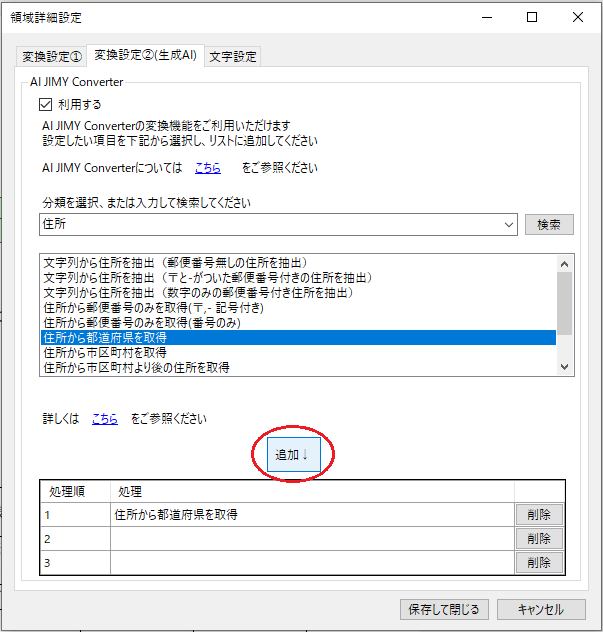AI JIMY Paperbotでは、各領域の詳細設定として「変換設定①」「変換設定②(生成AI)」「文字設定」の設定が可能です。
ここでは、「変換設定②(生成AI)」の方法とどのような変換ができるのかを説明します。
変換設定②(生成AI)の表示方法について
テンプレート設定画面にて各認識項目のパネルにある「歯車」のボタンを押下することで領域詳細設定ダイアログが表示されます。
領域詳細設定ダイアログにて、「変換設定②(生成AI)」のタブを押下することで文字設定をすることが可能です。
(「変換設定①」はこちらを、「文字設定」はこちらをご参照ください。)
※ 歯車ボタンは「文字」「数字のみ」「表抽出」領域にのみ表示されます。

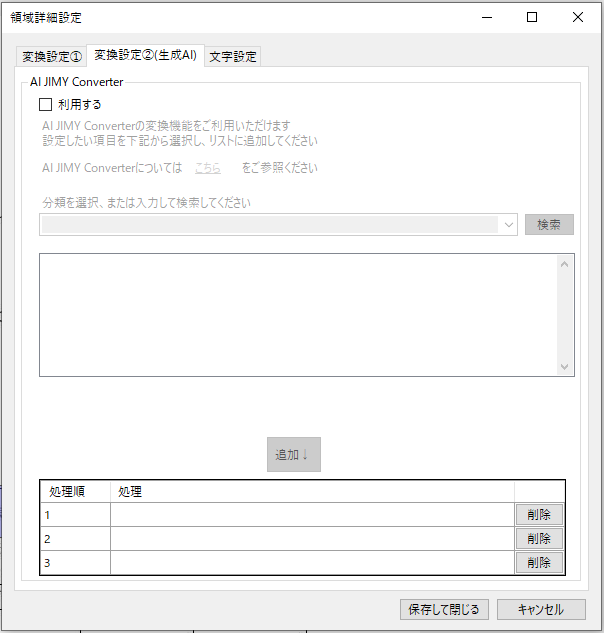
変換設定②(生成AI)について
AI JIMY Converter(詳しくはこちらをご参照ください)の機能を使用して、認識結果を変換することができます。
例えば、中国語の帳票を読み取り、中国語の認識結果を日本語に翻訳し、日本語に変換された結果を表示することが可能になります。
また、翻訳以外にも、郵便番号を住所に変換する機能や、文字列から人名のみを抽出する機能など、便利な機能が多数ありますので、ぜひご利用ください。
変換設定②(生成AI)は、以下のプランをご契約中の場合ご利用いただけます。
・スタンダードプラスプラン
・プロプラン
設定方法について
「利用する」にチェックを入れると、設定画面を操作できるようになります。(①)
プルダウンをクリックすると、変換処理の分類が表示されます。(②)
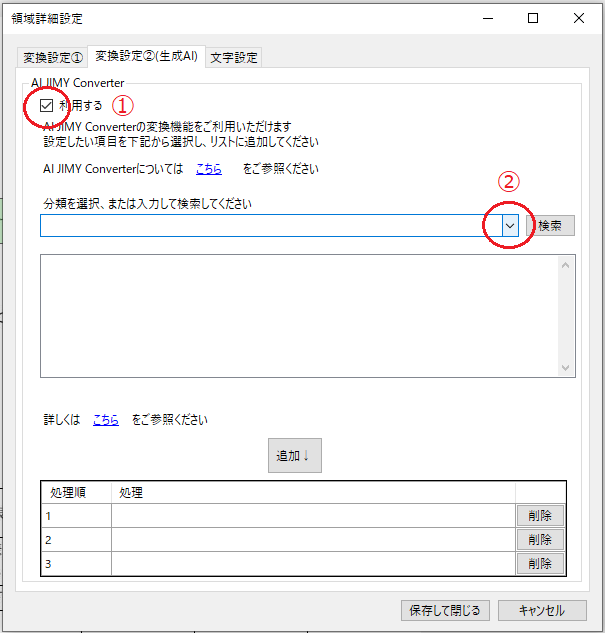
表示される分類一覧の中から、設定したい処理の分類を選択します。
もしくは、処理名を直接入力することも可能です。
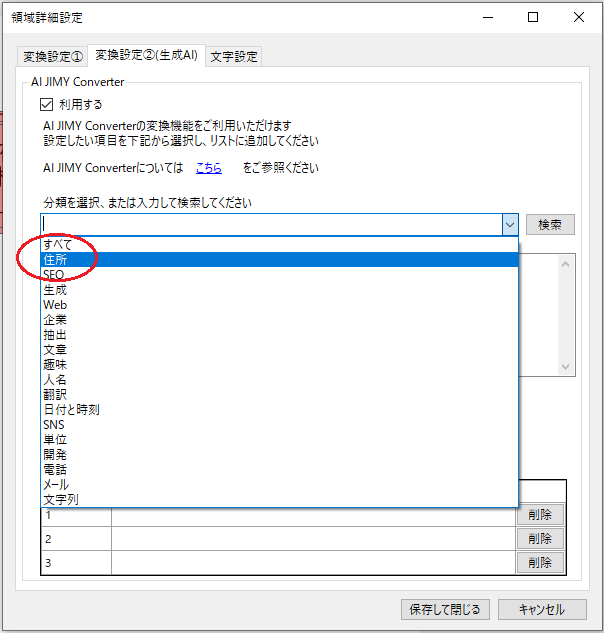
「検索」ボタンをクリックすると、選択した分類の処理名が一覧表示されます。
もしくは、直接入力の場合は、処理名の一部を入力して検索することも可能です。
(例)「市区町村を」で検索すると「住所から市区町村を取得」が表示されます。
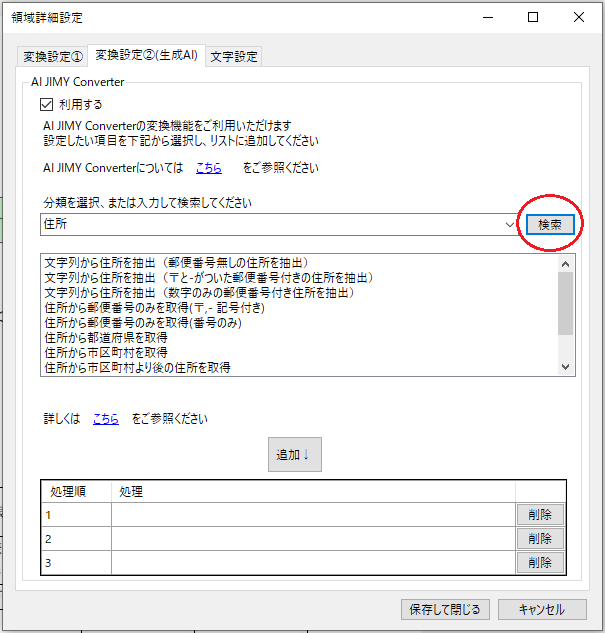
「追加」ボタンをクリックすると、下の設定リストに追加されます。
変換の処理を行う際は、「処理順」通り、上から順に変換が行われます。
右の「削除」ボタンをクリックすると、追加した処理を削除することができます。
処理は3つまで追加することが可能です。
※各処理ごとにサーバとの通信を行うため、大量に変換設定をしているテンプレートの場合は文字認識処理の速度が低下する場合がございます。あらかじめご了承ください。